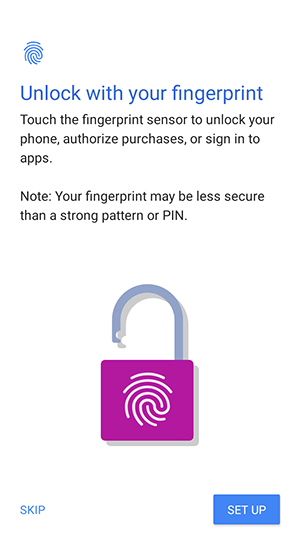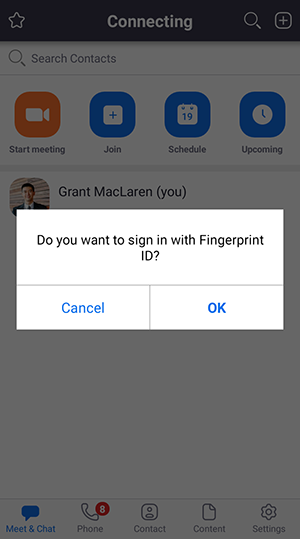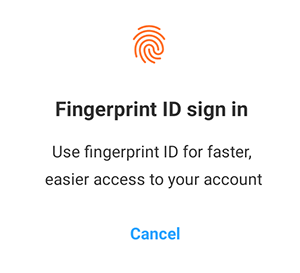Uso de la autenticación de huellas digitales de Android
Si tiene un dispositivo Android con un sensor de huellas digitales, puede habilitar la autenticación de huellas digitales, lo que le permite iniciar sesión rápidamente en Zoom con su huella digital.
Este artículo trata sobre:
Requisitos previos para la autenticación de huellas digitales
- Aplicación móvil de Zoom para Android (disponible en Google Play)
Cómo agregar su huella digital en Android
Antes de poder utilizar la autenticación de huellas digitales en la aplicación móvil de Zoom, tiene que añadir su huella digital en su configuración de Android. Si ya ha añadido su huella digital, vaya a la siguiente sección.
Nota: Estos pasos se aplican a Android 9.0 original. Estos pasos pueden ser diferentes dependiendo del fabricante del dispositivo. Si estos pasos no funcionan en su caso, visite el sitio de soporte del fabricante para obtener instrucciones para habilitar la autenticación de huellas digitales.
- Desplácese a Configuración.
- Pulse Seguridad y ubicación.

- En la sección Seguridad del dispositivo, pulse Huella digital.

- Pulse Configurar y siga las instrucciones que aparecen en pantalla para agregar una huella digital. Es posible que desee agregar más de una huella digital para lograr mayor comodidad.
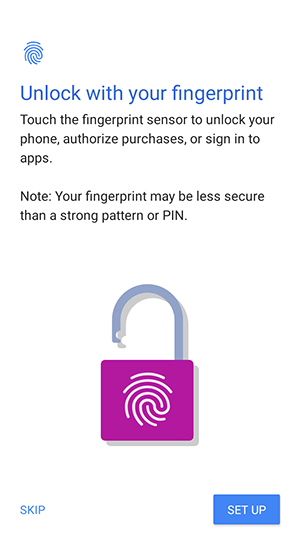
Cómo habilitar la autenticación de huellas digitales en Zoom
Mientras está conectado
- Toque Configuración
 .
. - Toque su nombre para ver la configuración de su perfil.
- Pulse el botón de alternancia Usar ID con huella digital para habilitarla.
Ahora puede utilizar su huella digital para iniciar sesión.
Durante el inicio de sesión
- Inicie sesión en la Zoom App.
Verá un mensaje emergente que le pedirá que inicie sesión con la ID con huella digital.
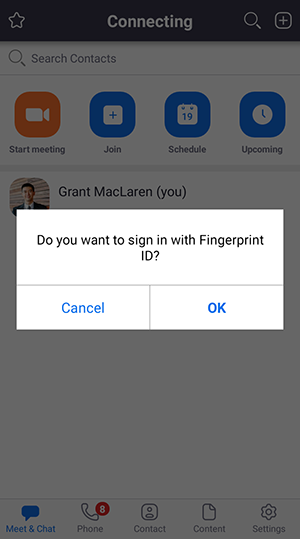
- Pulse Aceptar para habilitar la autenticación de huellas digitales.
Ahora puede utilizar su huella digital para iniciar sesión.
Uso de la huella digital para iniciar sesión en Zoom
- La próxima vez que inicie sesión en la Zoom app en Android, verá el siguiente mensaje que le pedirá que inicie sesión con su huella digital.
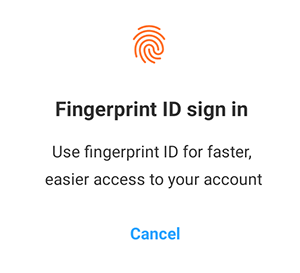
- Coloque el dedo en el sensor de huellas dactilares del dispositivo.
Nota: Si su dispositivo no reconoce su huella digital después de tres intentos, debe iniciar sesión en Zoom con su nombre de usuario y contraseña.